Lösa fel för resursen hittades inte
Den här artikeln beskriver felet du ser när en resurs inte kan hittas under en åtgärd. Vanligtvis visas det här felet när du distribuerar resurser med en Bicep-fil eller Azure Resource Manager-mall (ARM-mall). Du ser också det här felet när du utför hanteringsuppgifter och Azure Resource Manager inte kan hitta den nödvändiga resursen. Om du till exempel försöker lägga till taggar till en resurs som inte finns får du det här felet.
Symtom
Det finns två felkoder som anger att resursen inte kan hittas. Felet NotFound returnerar ett resultat som liknar:
Code=NotFound;
Message=Cannot find ServerFarm with name exampleplan.
Felet ResourceNotFound returnerar ett resultat som liknar:
Code=ResourceNotFound;
Message=The Resource 'Microsoft.Storage/storageAccounts/{storage name}' under resource
group {resource group name} was not found.
Orsak
Resource Manager måste hämta egenskaperna för en resurs, men kan inte hitta resursen i din prenumeration.
Lösning 1: Kontrollera resursegenskaper
Om du utför en hanteringsuppgift och får det här felet kontrollerar du de värden som du har angett för resursen. De tre värdena som ska kontrolleras är:
- Resursnamn
- Namn på resursgrupp
- Prenumeration
Om du använder PowerShell eller Azure CLI kontrollerar du att du kör kommandon i prenumerationen som innehåller resursen. Du kan ändra prenumerationen med Set-AzContext eller az account set. Många kommandon tillhandahåller en prenumerationsparameter som gör att du kan ange en annan prenumeration än den aktuella kontexten.
Om du inte kan verifiera egenskaperna loggar du in på Microsoft Azure Portal. Leta upp den resurs som du försöker använda och granska resursnamnet, resursgruppen och prenumerationen.
Lösning 2: Ange beroenden
Om du får det här felet när du distribuerar en mall kan du behöva lägga till ett beroende. Resource Manager optimerar distributioner genom att skapa resurser parallellt, när det är möjligt.
När du till exempel distribuerar en webbapp måste App Service-planen finnas. Om du inte har angett att webbappen är beroende av App Service plan skapar Resource Manager båda resurserna samtidigt. Webbappen misslyckas med ett fel om att det inte går att hitta App Service-planresursen eftersom den inte finns ännu. Du kan förhindra det här felet genom att ange ett beroende i webbappen.
Använd ett implicit beroende i stället för funktionen resourceId . Beroendet skapas med hjälp av en resurs symboliska namn och ID-egenskap.
Webbappens serverFarmId egenskap använder servicePlan.id till exempel för att skapa ett beroende av App Service planen.
resource webApp 'Microsoft.Web/sites@2022-03-01' = {
properties: {
serverFarmId: servicePlan.id
}
}
resource servicePlan 'Microsoft.Web/serverfarms@2022-03-01' = {
name: hostingPlanName
...
För de flesta distributioner behöver du inte använda dependsOn för att skapa ett explicit beroende.
Undvik att ange beroenden som inte behövs. Onödiga beroenden förlänger distributionens varaktighet eftersom resurserna inte distribueras parallellt. Du kan också skapa cirkulära beroenden som blockerar distributionen.
Distributionsordning
När du ser beroendeproblem måste du få insikter om ordningen på resursdistributionen. Du kan använda portalen för att visa ordningen för distributionsåtgärder:
Logga in på portalen.
I resursgruppens Översikt väljer du länken för distributionshistoriken.
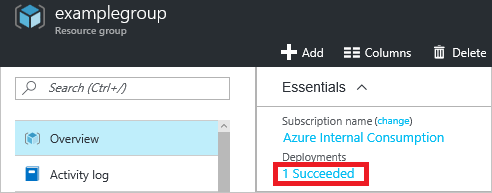
Som Distributionsnamn som du vill granska väljer du Relaterade händelser.
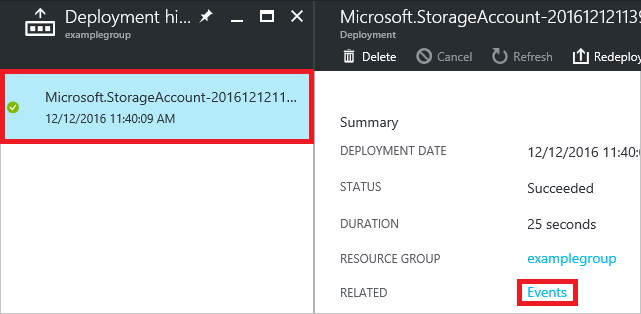
Granska händelsesekvensen för varje resurs. Var uppmärksam på statusen för varje åtgärd och dess tidsstämpel. Följande bild visar till exempel tre lagringskonton som distribuerats parallellt. Observera att de tre lagringskontodistributionerna startade samtidigt.
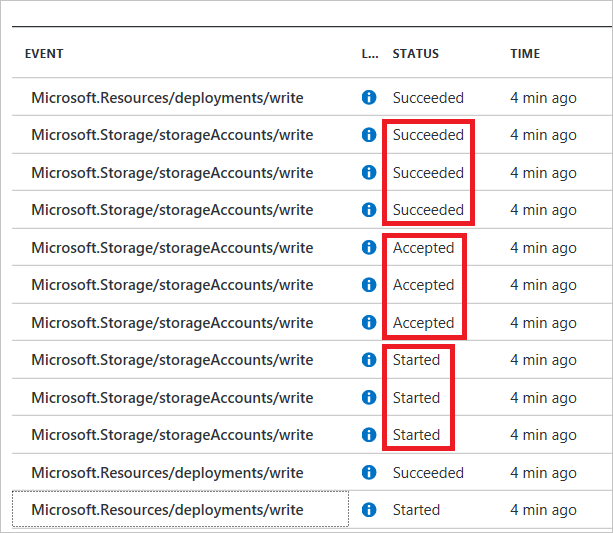
Nästa bild visar tre lagringskonton som inte distribueras parallellt. Det andra lagringskontot beror på det första lagringskontot och det tredje lagringskontot är beroende av det andra lagringskontot. Det första lagringskontot har etiketten Startad, Godkänd och Lyckades innan nästa startas.
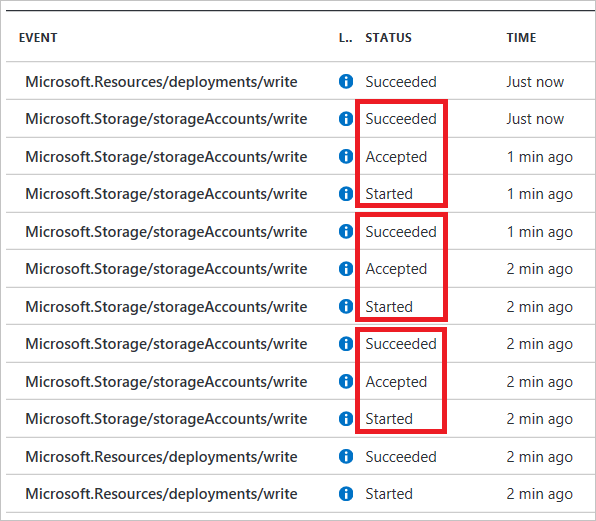
Lösning 3: Hämta extern resurs
Bicep använder det symboliska namnet för att skapa ett implicit beroende av en annan resurs. Det befintliga nyckelordet refererar till en distribuerad resurs. Om en befintlig resurs finns i en annan resursgrupp än den resurs som du vill distribuera tar du med omfånget och använder funktionen resourceGroup .
I det här exemplet distribueras en webbapp som använder en befintlig App Service plan från en annan resursgrupp.
resource servicePlan 'Microsoft.Web/serverfarms@2022-03-01' existing = {
name: hostingPlanName
scope: resourceGroup(rgname)
}
resource webApp 'Microsoft.Web/sites@2022-03-01' = {
name: siteName
properties: {
serverFarmId: servicePlan.id
}
}
Lösning 4: Hämta hanterad identitet från resurs
Om du distribuerar en resurs med en hanterad identitet måste du vänta tills resursen har distribuerats innan du hämtar värden för den hanterade identiteten. Använd ett implicit beroende för den resurs som identiteten tillämpas på. Den här metoden säkerställer att resursen och den hanterade identiteten distribueras innan Resource Manager använder beroendet.
Du kan hämta huvud-ID och klientorganisations-ID för en hanterad identitet som tillämpas på en virtuell dator. Om en virtuell datorresurs till exempel har ett symboliskt namn använder vmdu följande syntax:
vm.identity.principalId
vm.identity.tenantId
Lösning 5: Kontrollera funktioner
Du kan använda en resurs symboliska namn för att hämta värden från en resurs. Du kan referera till ett lagringskonto i samma resursgrupp eller en annan resursgrupp med ett symboliskt namn. Om du vill hämta ett värde från en distribuerad resurs använder du det befintliga nyckelordet. Om en resurs finns i en annan resursgrupp använder du scope med funktionen resourceGroup . I de flesta fall behövs inte referensfunktionen .
Följande exempel refererar till ett befintligt lagringskonto i en annan resursgrupp.
resource stgAcct 'Microsoft.Storage/storageAccounts@2022-05-01' existing = {
name: stgname
scope: resourceGroup(rgname)
}
Lösning 6: När resursen har raderats
När du tar bort en resurs kan det ta en kort tid när resursen visas i portalen men inte är tillgänglig. Om du väljer resursen får du ett felmeddelande om att resursen inte hittades.

Uppdatera portalen så ska den borttagna resursen tas bort från listan över tillgängliga resurser. Om en borttagen resurs fortsätter att visas som tillgänglig i mer än några minuter kontaktar du supporten.